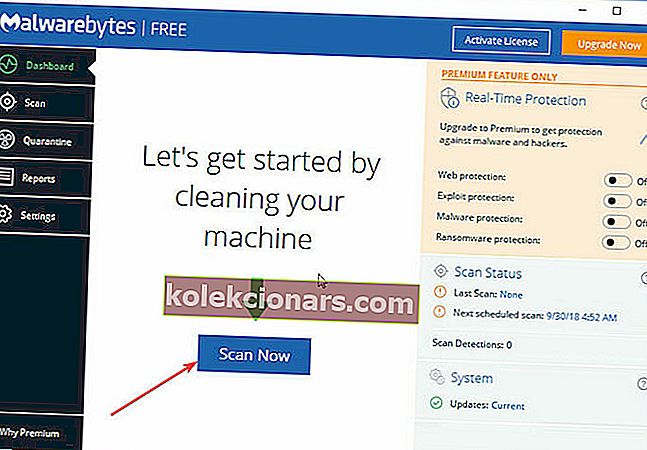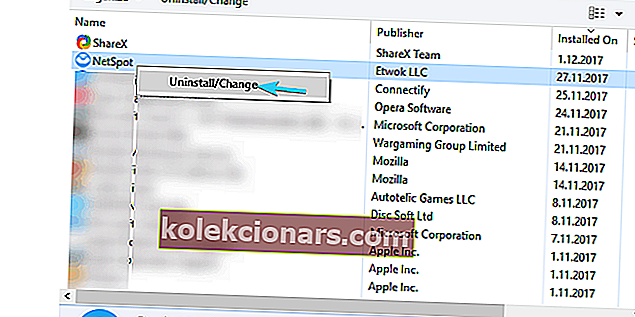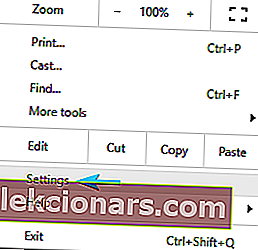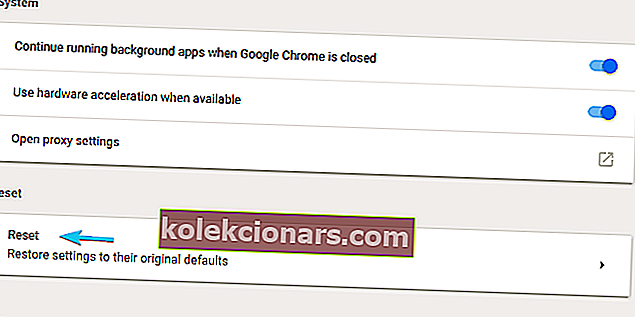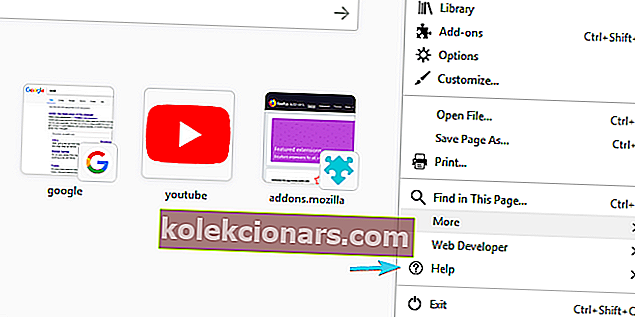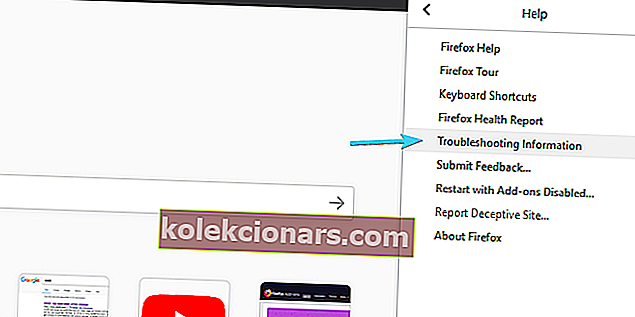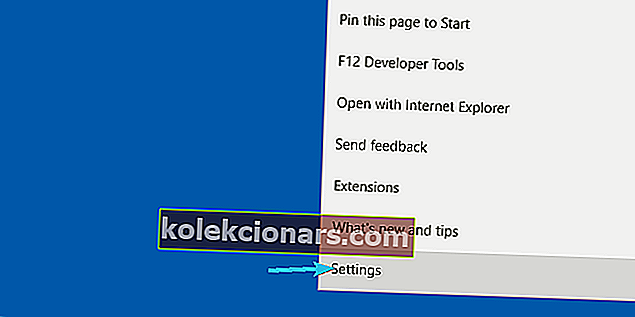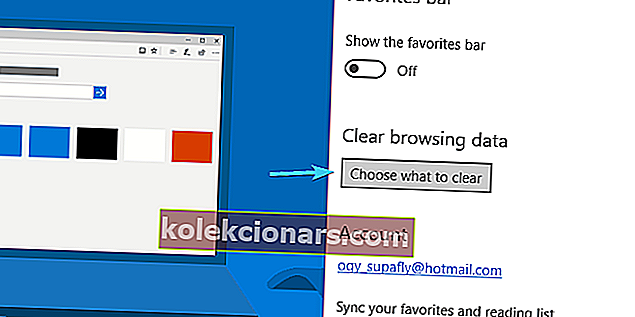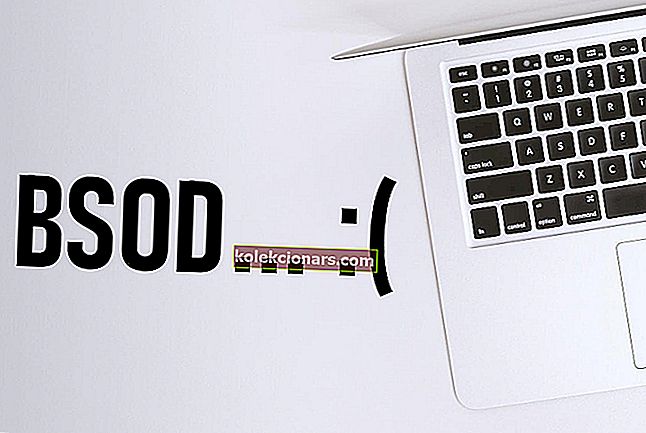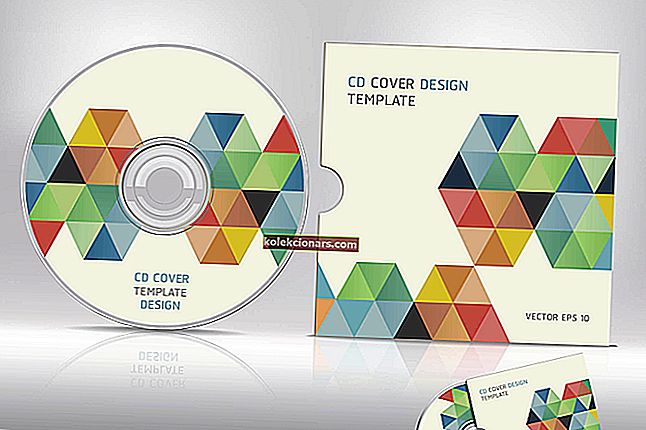- Únosca prehliadač je spoločný adware, ktorý berie plnú kontrolu nad prehliadača.
- Nie je také ľahké sa s tým vyrovnať, pretože to zostane, aj keď preinštalujete prehliadač.
- Ak chcete preskúmať viac informácií týkajúcich sa prehľadávača, pozrite si našu rozsiahlu sekciu Prehliadače.
- Pretože žijeme v nebezpečných časoch, buďte informovaní a navštívte naše antivírusové centrum, kde sa dozviete, ako chrániť váš počítač.

Keď ľudia hovoria o škodlivom softvéri, zvyčajne hovoria o vírusu typu Trojan32, ktorý sa voľne pohybuje v systéme.
Existujú však oveľa menej nebezpečné, ale stále hrozivé útoky adware, ktoré môžu spôsobiť veľa problémov.
Jednou z najbežnejších chýb adwaru je únosca prehľadávača , pozoruhodne robustná a odolná nepríjemnosť, ktorá nad vaším prehliadačom preberá úplnú kontrolu. A používatelia Windows 10 nie sú ušetrení.
Únosca prehľadávača zvyčajne robí toto:
- Infiltruje sa do vášho počítača pri inštalácii programu alebo rozšírenia prehliadača tretej strany.
- Funguje ako rozšírenie panela s nástrojmi, ktoré v dotknutom prehliadači zmení vašu domovskú stránku a vyhľadávací modul.
- Je to ľahko rozpoznateľné, pretože bombarduje používateľov kontextovými oknami a reklamami.
Navyše to nie je také ľahké zvládnuť, pretože má tendenciu sa integrovať a hĺbiť hlboko do vášho systému, takže aj keď preinštalujete prehliadač, stále tu bude.
Z tohto dôvodu ponúkame podrobný zoznam pokynov, ktoré by ste mali dodržiavať, aby ste sa uľavili od tejto digitálnej škodliviny.
Obsah:
- Vyhľadajte vírusy
- Odinštalujte panely nástrojov z ovládacieho panela
- Obnovte predvolené nastavenia prehľadávača
Rýchly tip: Opera je bezpečná pred únoscami prehliadačov

Predtým, ako uvedieme zoznam podrobných pokynov na efektívne odstránenie únoscov prehliadača, mali by ste vedieť, že existuje zaujímavý prehliadač s názvom Opera, ktorý chráni váš počítač pred takýmito hrozbami.
Počnúc najefektívnejším režimom súkromného prehliadania a pokračujúcou priloženou sieťou VPN je Opera nielen bezpečným prehliadačom, ale tiež chráni vaše súkromie.
Viac ako to, Opera tiež prichádza s Ad blockerom, Tracker blockerom a Cryptojacking ochranou, čo znamená, že Ad blocker tiež bojuje s kryptomienujúcimi skriptmi.
Opera je zadarmo a môžete si ju vyskúšať na ľubovoľnom čase. 
Opera
Už žiadne únosy, reklamy a zneužívajúce sledovanie! Opera vás chráni pred všetkými hrozbami a je stále rýchlejšia ako väčšina ostatných prehľadávačov. Získajte to zadarmo Navštívte webovú stránkuAk chcete v súčasnom prehľadávači pokračovať, odinštalujte únoscov prehľadávača podľa pokynov uvedených nižšie.
Ako môžem odstrániť únosca prehliadača v systéme Windows 10?
1. Vyhľadajte vírusy
- Stiahnite si Malwarebytes .
- Vyberte možnosť Skenovať a počkajte na dokončenie postupu.
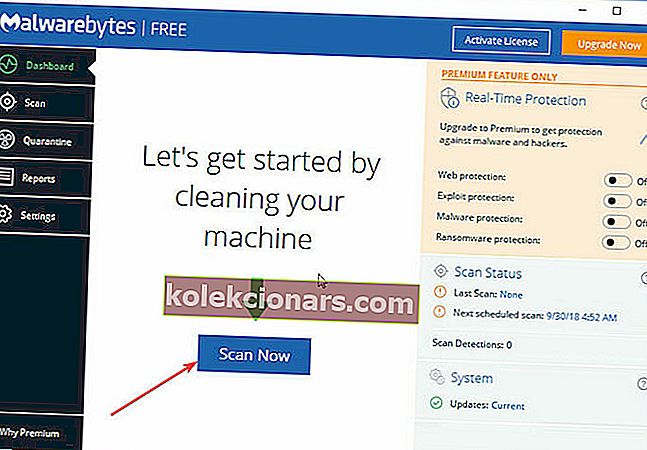
- Nechajte Malwarebytes vyčistiť váš počítač a zatvorte ho.
- Reštartujte počítač.

Malwarebytes
Malwarebytes konzumuje na raňajky únoscov prehľadávačov spolu s ďalšími vírusmi a škodlivým softvérom. Po skenovaní bude váš počítač fungovať ako nový! Skúšobná verzia zdarma Navštívte webovú stránkuPotom by ste mali byť v čistom. Ako sme však už uviedli, všeobecný únosca prehľadávača takmer vždy vyladí vašu domovskú stránku a ďalšie nastavenia vo vlastnostiach prehliadača.
Niektoré z nich môžu byť dosť dojemné, takže pred ďalším použitím prehliadača by ste mali všetko skontrolovať.
2. Odinštalujte panely nástrojov z ovládacieho panela
- Do vyhľadávacieho panela zadajte text Control a otvorte ovládací panel .
- V zobrazení Kategória vyberte možnosť Odinštalovať program .
- Prejdite na jeden (alebo viac) podozrivých a nedôveryhodných programov.
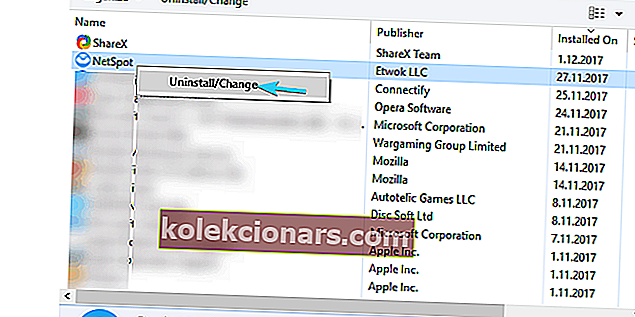
- Kliknite pravým tlačidlom myši na program a odinštalujte ho.
- Reštartujte počítač.
3. Obnovte predvolené nastavenia prehľadávača
Chrome
- Otvorte Chrome.
- Kliknite na trojbodkovú ponuku a otvorte Nastavenia .
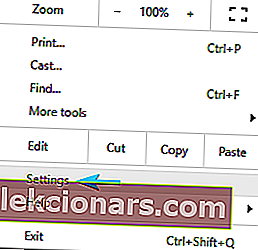
- Posuňte zobrazenie nadol a otvorte položku Pokročilé .
- Posuňte sa nadol a kliknite na Obnoviť .
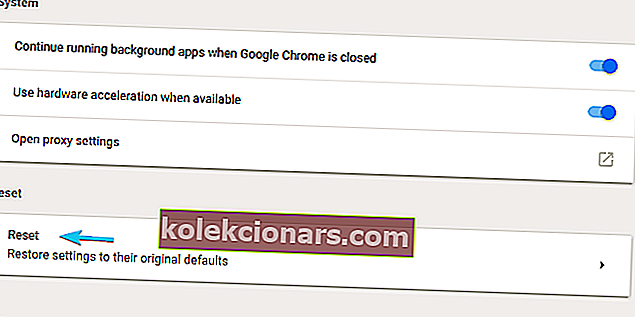
Mozilla Firefox
- Otvorte Mozilla Firefox.
- Kliknite na trojriadkovú ponuku a otvorte Pomocníka .
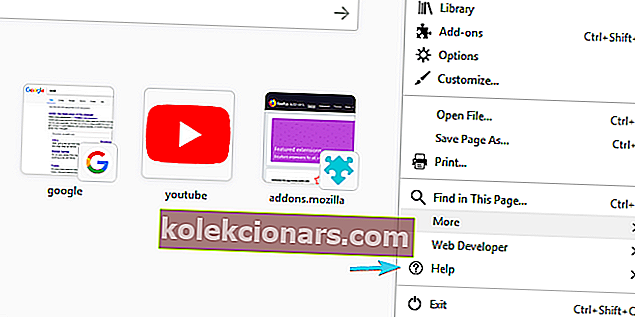
- Otvorte informácie o riešení problémov .
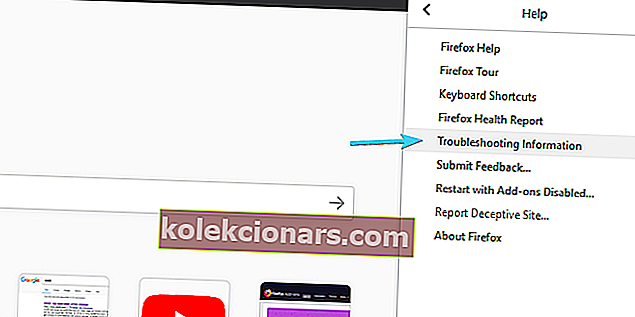
- Kliknite na Obnoviť Firefox .
Opera
- Otvorte prehliadač Opera.
- Skryté súbory nie je možné zobraziť na paneli nástrojov Prieskumníka na karte Zobrazenie .
- Prejdite na tieto dve miesta a odstráňte priečinky Opera Stable v oboch:
- Profil:
C:\Users\your username\AppData\Roaming\OperaSoftware\OperaStable - Vyrovnávacia pamäť:
C:\Users\your username\AppData\Local\OperaSoftware\OperaStable
- Profil:
Hrana
- Štart Edge.
- Kliknite na trojbodkovú ponuku a otvorte Nastavenia .
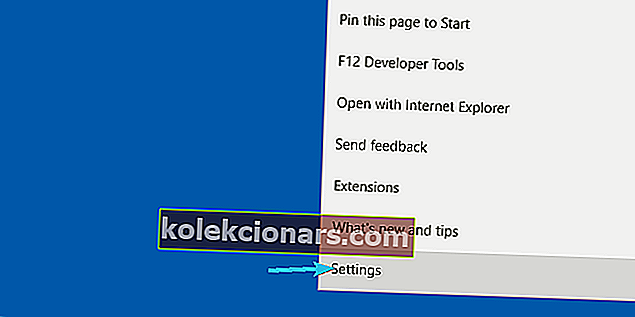
- Vyberte možnosť Vymazať údaje prehliadania a potom vyberte položku, ktorú chcete vymazať.
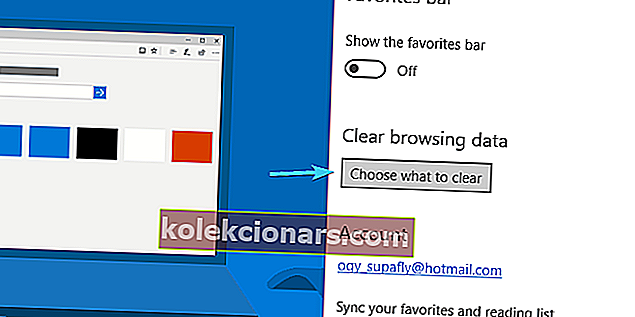
- Kliknite na Zobraziť viac a začiarknite všetky políčka.
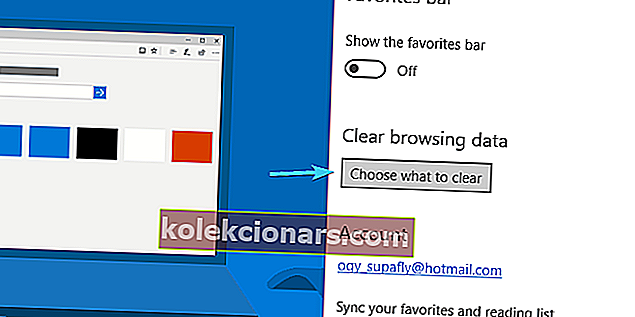
- Kliknite na Vymazať a reštartujte Edge.
To by malo urobiť. Ak máte ďalšie ťažkosti s únoscom prehliadača v systéme Windows 10, prípadne s riešením alebo dvoma problémami, ktoré by ste chceli zdieľať, môžete tak urobiť v sekcii komentárov nižšie.
Poznámka redaktora: Tento príspevok bol pôvodne publikovaný v máji 2019 a od tej doby bol vylepšený a aktualizovaný v auguste 2020 kvôli sviežosti, presnosti a komplexnosti.